
パソコンで映像編集をしよう!動画編集のお部屋/動画ファイルの音ずれ補正 |
 |
MPEGファイルの音ずれ補正音ずれを補正する場合、一定の音ずれ、例えば最初から最後まで一定して3秒間ずれている場合等は簡単に補正出来ます。MPEGファイルの音ずれの補正にTMPGEncを使ってやってみましょう。TMPGEncの基本的な使い方はTMPGEncの項を参考にして下さい。
AVIファイルの音ずれ補正AVIファイルの音ずれにはVirtualDubModを使ってやってみましょう。
■ソース情報のリストの上で右クリックして「インターリーブ」を選択。音ずれだけを補正する事だけが目的なら「ストリームの直接コピー」になっている事を確認して下さい。 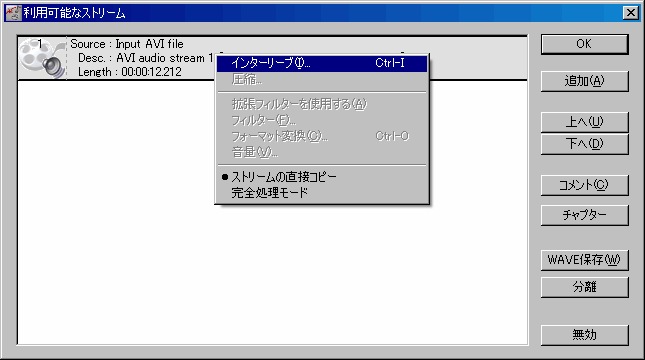
■「音声のずれ補正」で設定します。これも単位がミリ秒なので、1秒補正したい場合は、1000と入力します。ただTMPGEncと違うのは、入力した分音声が遅れます。逆に速くしたい場合は-1000と入力します。最後に出力する場合は映像側も「ストリームの直接コピー」にしておきます。 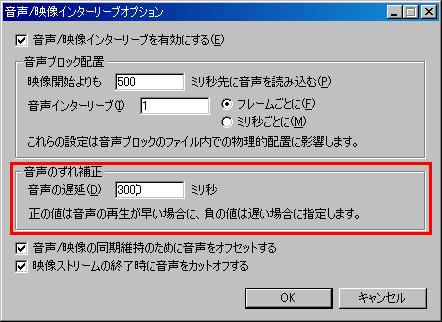
AVIの不定期な音ずれを補正一定の音ずれの補正は簡単に出来ますが、少しずつ音ずれが大きくなっていく、例えば最初の方は音ずれが3秒程度だったのに、後半の方は1分以上も音ずれしている等の場合はやっかいです。こんな場合はWave Time Controlがお勧めです。 Wave Time Control(ベクター) ■まず全体で映像と音声のずれがどれだけあるかを調べておきます。動画ファイルを再生して最後の方で映像と音声のずれの幅をメモしておきます。 ■その後、動画ファイルの音声をWAVE出力しておきます(Wave Time ControlはWAVEしか扱えません)。TMPGEnc等を使えば簡単に出来ます。ファイルを読み込んで「ファイル」→「ファイルに出力」→「WAVE ファイル」。VirtualDubModの場合は「ストリーム」→「ストリームのリスト」→「WAVE保存」。 
■VirtualDubModに元のファイルとWave Time Controlで変換したWAVEファイルを入力します。元のファイルはそのままVirtualDubModにドラッグ&ドロップしておき、音声ファイルの方は「ストリーム」→「ストリームのリスト」→「追加」で入力。元の動画ファイルの音声の方はダブルクリックするか、クリック後「無効」を選択して無効にしておきます。 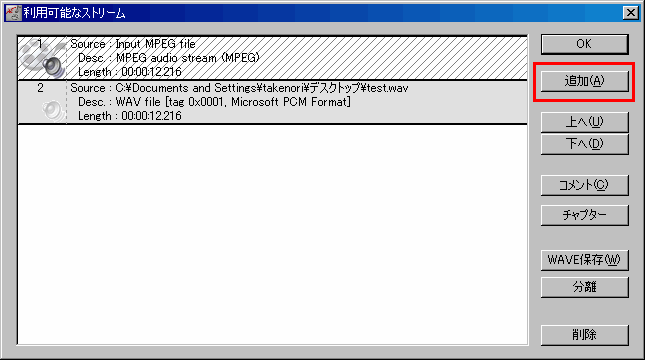
■WAVEのままではファイルサイズが大きいのでMP3やOggに変換設定しておきます。 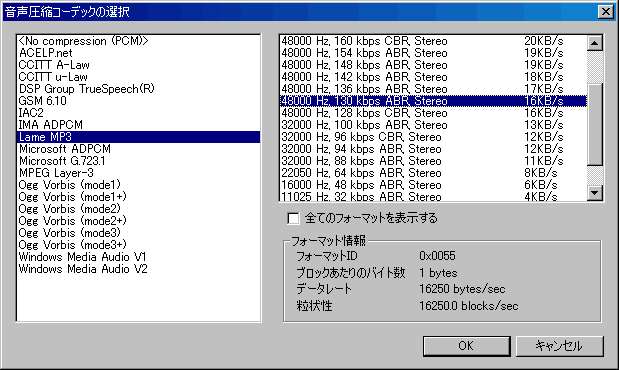
■テストとして最初の方だけを出力してみて下さい。映像は「ストリームの直接コピー」で出力。最初の方だけ出力したファイルを再生して音ずれの状態を確認。少しずれていれば「ストリーム」→「ストリームのリスト」で右クリックして「インターリーブ」で微調整します。補正の方法は上で書いた音ずれの補正の方法と同じです。 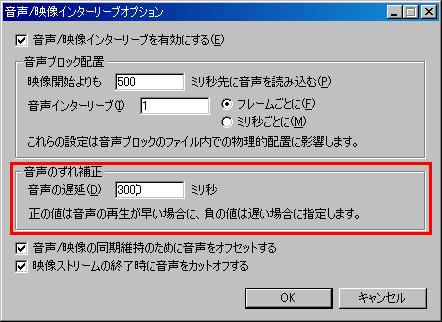
■最後に全体を出力して終了です。映像の方は「ストリームの直接コピー」にしておきましょう。音声側の方はエンコードするので多少時間は掛かると思いますが映像をエンコードする程時間は掛かりません。 |
Copyright © 2006 動画編集のお部屋 , All Right Reserved.